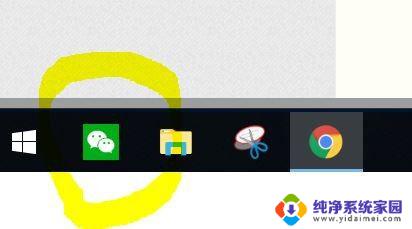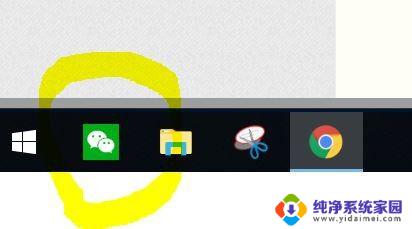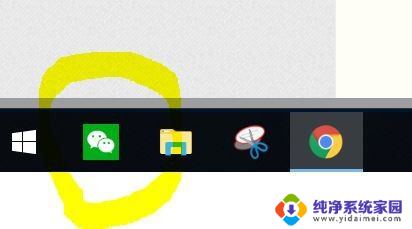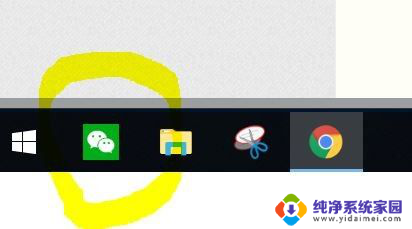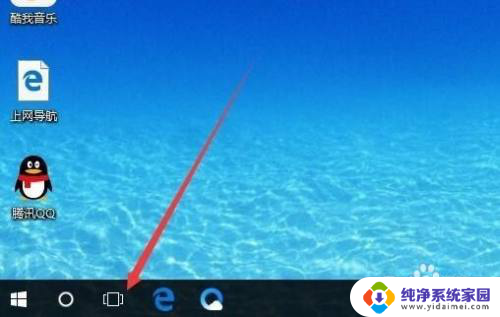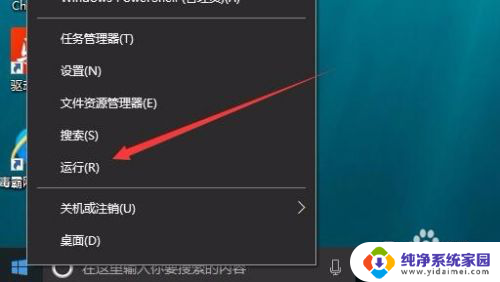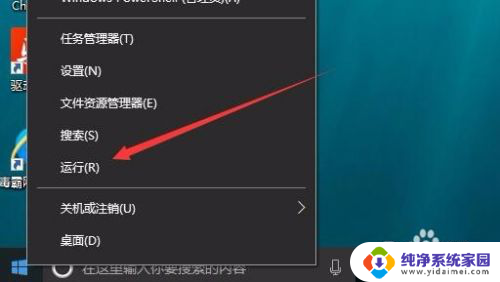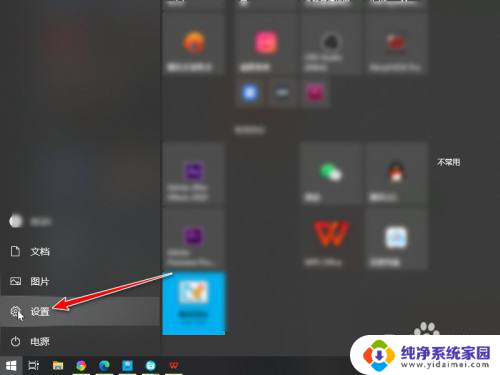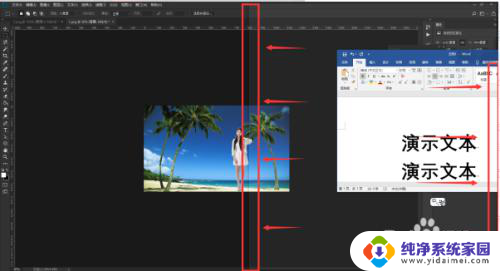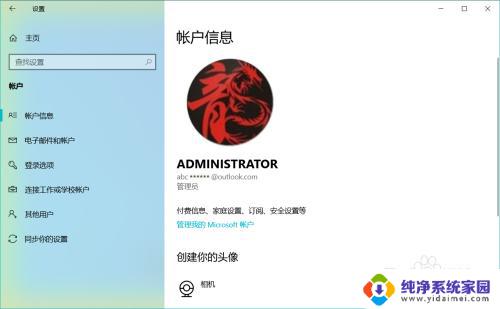windows打开两个微信 WIN10如何实现同时登录两个微信
更新时间:2023-09-15 12:39:57作者:xiaoliu
windows打开两个微信,微信作为一款热门的社交通讯应用,在我们的日常生活中扮演着重要的角色,对于一些有多个微信账号的用户来说,同时登录多个账号却成为了一个难题。幸运的是Windows 10 提供了一种简便的方法,可以实现同时登录两个微信账号,让我们能够更方便地管理和使用我们的微信账号。本文将介绍如何在 Windows 10 系统上实现同时登录两个微信的方法,帮助大家解决这一问题。
具体方法:
1.按住ctrl键,同时点击任务栏的微信图标!需要登录一个账号点击两次,需要2 个,点击4次,速度要快,点击完了再松手!有时候会试验不成功,但可以多试几次~~
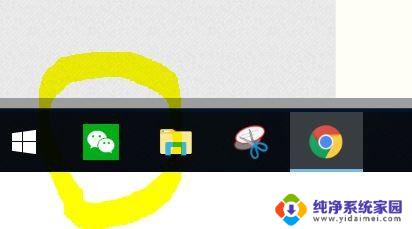
2.点击两次出现两个登录界面
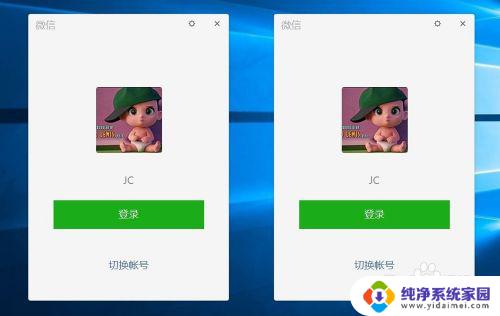
3.状态栏的微信 LOG也是双的
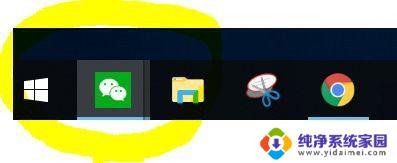
以上就是在Windows下打开两个微信的方法,如果你也碰到了同样的问题,可以参照我的方法来解决,希望对大家有所帮助。